我们还是通过改变那行初始化的代码来构造一个扇形:
…
shapeDrawable = new ShapeDrawable(new ArcShape(0, 300));
…
效果如下:
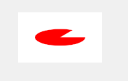
RoundShape
字面上是实现一个圆角矩形,但它不仅可以实现圆角矩形,其本意是实现镂空的圆角矩形。而且内角也可以设置圆角
其构造函数为:
public RoundRectShape(float[] outerRadii, RectF inset , float[] innerRadii)
参数
-
float[] outerRadii:外围矩形的各个角度大小,需要填充8个数字,每两个数字一组,分别对应 左上角、右上角、左下角、右下角 4个角度,每两个一组的数字构成了一个椭圆,第一个数表示x轴半径,第二个轴表示y轴半径。不想指定圆角时,可以填null
-
RectF inset:表示内部矩形与外部矩形的各边边距,4个值表示四条边的距离
-
float[] innerRadii:表示内部矩形的各个角度的大小,同样需要填充8个数字。含义和outerRadii一样。
举一个例子:
。。。
float[] outerR = new float[]{12, 12, 12, 12, 0, 0, 0, 0};
RectF inset = new RectF(6, 12, 15, 3);
float[] innerR = new float[]{50, 12, 0, 0, 12, 50, 0, 0};
shapeDrawable = new ShapeDrawable(new RoundRectShape(outerR, inset, innerR));
。。。
其他的代码都不变,得到的效果如下:
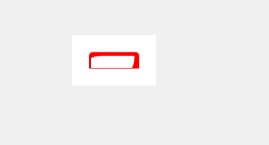
PathShape
其构造函数如下:
public PathShape(Path path, float stdWidht,float stdHeight)
其中path表示要画的路径。
stdWidth表示标准宽度,即将整个ShapeDrawable的宽度分成多少份,Path中的moveTo(x,y)、line(x2,2)这些函数中的数值在这里其实都是以每一份的位置来计算的。当ShapeDrawable动态变大、变小时,每一份都会变小,而根据这些份的数值画出来的Path图形就会动态缩放。
实现一个实例的代码如下:
public ShapeView(Context context, @Nullable AttributeSet attrs, int defStyleAttr) {
super(context, attrs, defStyleAttr);
setLayerType(LAYER_TYPE_SOFTWARE, null);
Path path = new Path();
path.moveTo(0, 0);
path.lineTo(100, 0);
path.lineTo(100, 100);
path.lineTo(0, 100);
path.close();
shapeDrawable = new ShapeDrawable(new PathShape(path, 100, 100));
shapeDrawable.setBounds(new Rect(0, 0, 250, 150));
shapeDrawable.getPaint().setColor(Color.RED);
}
为了验证份成n份的概念,这边直接把drawable的大小设置成和控件大小一样了。就跟代码path描述一样,drawable会把控件填满。
效果如下:
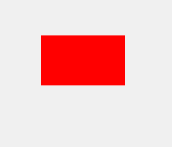
这个时候如果我们把ShapeDrawable的高度份数改成200,那么同样的路径代码:
shapeDrawable = new ShapeDrawable(new PathShape(path, 100, 200));
高度就变成了原来的一半了。

自定义Shape
除了系统自带的Shape,我们还可以自定义Shape啦,就是继承Shape类,重写其draw方法。
这个实例就不讲了。以后有兴趣了再来实现。
3、常用函数
(1)、setBounds():指定当前ShapeDrawable在该控件的显示位置
(2)、getPaint():获取ShapeDrawable的paint,然后我们可以实现paint的所有函数
这里有一点,关于Shader,在之前讲shader的时候我们知道Shader是从画布左上角开始绘制的,所以在ShapeDrawable中,给其设置了Shader,也会从ShapeDrawable左上角开始绘制。
(3)、其他的函数包括
setAlpha(int alpha)
setColorFilter(ColorFilter colorFilter):设置ColorFilter
setIntrinsicHeight(int height):设置默认高度。当Drawable以setbackGroundDrawable及setImageDrawable方式使用时,会使用默认宽度和默认高度来计算当前Drawable的大小与位置。如果不设置默认的宽高都是-1px。
setIntrinsicWidth(int width):设置默认宽度
setPadding(Rect padding):设置边距
4、放大镜效果
首先看下onDraw函数:
@Override
protected void onDraw(Canvas canvas) {
super.onDraw(canvas);
if (bitmap == null) {
Bitmap bmp = BitmapFactory.decodeResource(getResources(), R.drawable.bg_telescope);
bitmap = bmp.createScaledBitmap(bmp, getWidth(), getHeight(), false);
BitmapShader bmShader = new BitmapShader(Bitmap.createScaledBitmap(bitmap, bitmap.getWidth() * FACTOR, bitmap.getHeight() * FACTOR, true),
Shader.TileMode.CLAMP, Shader.TileMode.CLAMP);
drawable = new ShapeDrawable(new OvalShape());
drawable.getPaint().setShader(bmShader);
drawable.setBounds(0, 0, RADIUS * 2, RADIUS * 2);
}
canvas.drawBitmap(bitmap,0,0,null);
drawable.draw(canvas);
}
(1)为什么我们要把bitmap的初始化放在 onDraw方法中,因为我们需要把被放大的图片缩放到控件大小。而控件的大小只有在onLayout之后才知道,所以就在onDraw来拿,至于Bitmap.createScaledBitmap()之后再讲。
(2)创建ShapeDrawable,做的是放大镜形状,所以我们要构造OvalShape,然后大小是事先设定好的radius*2
(3)bmShader就是创建一个将原图放大三倍的图片(因为放大镜放大三倍)
接下来看下onTouchEvent代码:
@Override
public boolean onTouchEvent(MotionEvent event) {
switch (event.getAction()) {
case MotionEvent.ACTION_MOVE:
case MotionEvent.ACTION_DOWN:
final int x = (int) event.getX();
final int y = (int) event.getY();
// 这个位置表示的是绘制Shader 的起始位置
matrix.setTranslate(RADIUS - x * FACTOR, RADIUS - y * FACTOR);
drawable.getPaint().getShader().setLocalMatrix(matrix);
drawable.setBounds(x - RADIUS, y - RADIUS, x + RADIUS, y + RADIUS);
invalidate();
return true;
case MotionEvent.ACTION_UP:
drawable.setBounds(0,0,0,0);
invalidate();
return super.onTouchEvent(event);
default:
return super.onTouchEvent(event);
}
}
在onTouchEvent中返回了true,表示完全拦截了所有Touch事件,因为这里完全不需要使用View默认的处理行为。
当手指有动作的时候我们应该改变当前ShapeDrawable的位置
drawable.setBounds(x - RADIUS, y - RADIUS, x + RADIUS, y + RADIUS);
即以当前手指位置为中心,画一个圆。
最关键的是Shader如何移动到我们要显示的位置,我们讲过,Shader的开始显示位置在ShapeDrawable的左上角。所以,如果我们不移动Shape,那么显示出来的永远是图片的左上角部分。
我们需要先找到当前手指放大3倍的图片上对应的点,然后以这个对应点为中心显示出半径为RADIUS的圆中的图形。
对应的点好找,当前手指的位置是(x,y),那么放大的位置是(3x,3y)。为了显示以放大3倍后的手指位置为中心的圆形区域,BitmapShader需要向左和上移动多少呢?
其实画个图就知道 是向左移动 (-3x+r) 向上移动 (-3y+r)
效果如下所示:

5、自定义Drawable
自定义控件时Android控件的精髓,所以Drawable系统自带的api(ShapeDrawable GradientDrawable)大部分都满足不了我们的需求,所以我们更需要自己学习做,这里来自定义一个Drawable。
让类继承自Drawable,可以看到必须要实现以下抽象函数:
public class CustomDrawable extends Drawable {
@Override
public void draw(@NonNull Canvas canvas) {
}
@Override
public void setAlpha(int alpha) {
}
@Override
public void setColorFilter(@Nullable ColorFilter colorFilter) {
}
@Override
public int getOpacity() {
return 0;
}
}
4个函数意义如下:
-
draw():使我们将会用到的,与View类似,传入的参数是一个Canvas对象,我们只需要调用Canvas的一些方法,效果就会直接显示在Drawable上
-
setAlpha()和setColorFilter()函数非常容易实现。当外层调用Drawable这两个函数时,我们只需要将对应的参数设置给Drawable的Paint即可。
-
getOpacity():当外部需要知道我们自定义的Drawable显示模式时会调用这个函数。它有4个取值:PixelFormat.UNKNOWN,TRANSLUCENT,TRANSPARENT,OPAQUE。其中PexelFormat.UNKNOWN表示当前Drawable的绘图是具有Alpha通道的,即使用Drawable后,其底部的图像仍有可能看得到。PixelFormat.TRANSPARENT表示当前Drawable是完全透明的。PexelFormat.OPAQUE表示当前图像是完全没有Alpha通道的,使用Drawable后,其底层图像将完全被覆盖。PixelFormal.UNKNOWN表示未知。一般而言,如果我们不知道怎么返回,直接返回PixelFormat.TRANSLUCENT是最靠谱的做法。
我们来自定义一个圆角矩形Drawable:
public class CustomDrawable extends Drawable {
private Paint mPaint;
private Bitmap mBitmap;
private BitmapShader bitmapShader;
private RectF mBounds;
public CustomDrawable(Bitmap mBitmap) {
this.mBitmap = mBitmap;
mPaint = new Paint();
mPaint.setAntiAlias(true);
}
@Override
public void draw(@NonNull Canvas canvas) {
canvas.drawRoundRect(mBounds, 20, 20, mPaint);
}
@Override
public void setAlpha(int alpha) {
mPaint.setAlpha(alpha);
}
@Override
public void setColorFilter(@Nullable ColorFilter colorFilter) {
mPaint.setColorFilter(colorFilter);
}
@Override
public int getOpacity() {
return PixelFormat.TRANSLUCENT;
}
@Override
public void setBounds(int left, int top, int right, int bottom) {
super.setBounds(left, top, right, bottom);
bitmapShader = new BitmapShader(Bitmap.createScaledBitmap(mBitmap, right - left, bottom - top, true), Shader.TileMode.CLAMP, Shader.TileMode.CLAMP);
mPaint.setShader(bitmapShader);
mBounds = new RectF(left, top, right, bottom);
}
@Override
public int getIntrinsicWidth() {
return mBitmap.getWidth();
}
@Override
public int getIntrinsicHeight() {
return mBitmap.getHeight();
}
}
我们在getIntrinsicWidth/Height设置了默认的宽高
setBounds()在ShapeDrawable中我们就接触了这个函数,含义是给Drawable设定边界,即这块Drawable画布的大小。在setBounds()函数中,我们根据边界创建一个与Drawable相同大小的Bitmap作为Drawable的Shader。
也就是说Bitmap会根据Drawable的大小动态拉伸,以完全覆盖这个Drawable,最后将边界保存起来,以便在绘图中使用。
draw:我们知道,Sader始终是从画布的左上角开始平铺的,而drawXXX函数只用来指定哪部分显示出来, 所以我们只需要在draw方法中调用drawRoundRect函数就能将BitmapShder以圆角矩形的方式显示出来即可。
Drawable的使用方法
一般有两种使用方法,一种是通过ImageView的setImageDrawable(drawable)函数将其设置为ImageView的源图片,另外一种是通过View的setBackgroundDrawable(drawable)函数将其作为背景
<ImageView
android:id="@+id/iv"
android:layout_width=“200dp”
android:layout_height=“200dp”
android:background="#ffffff"
android:scaleType=“fitXY”/>
然后代码中通过:
Bitmap bitmap = BitmapFactory.decodeResource(getResources(), R.drawable.avator_xizuka);
iv = findViewById(R.id.iv);
CustomDrawable drawable = new CustomDrawable(bitmap);
iv.setImageDrawable(drawable);
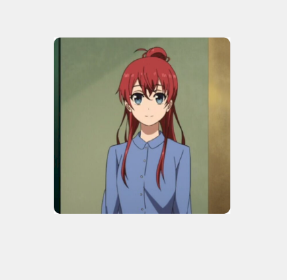
这就跟直接在ImageView中直接设置src一样。
假如我么能通过setBackgroundDrawable来设置,并且在xml文件中将ImageView改成TextView,宽高改成wrap_content,效果如下:

这个时候图片被拉得很长,宽度 高度是取textView和图片中长的那一个。
awable.avator_xizuka);
iv = findViewById(R.id.iv);
CustomDrawable drawable = new CustomDrawable(bitmap);
iv.setImageDrawable(drawable);
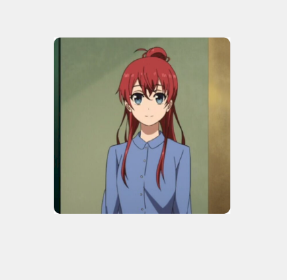
这就跟直接在ImageView中直接设置src一样。
假如我么能通过setBackgroundDrawable来设置,并且在xml文件中将ImageView改成TextView,宽高改成wrap_content,效果如下:

这个时候图片被拉得很长,宽度 高度是取textView和图片中长的那一个。






















 859
859











 被折叠的 条评论
为什么被折叠?
被折叠的 条评论
为什么被折叠?








